Slik bruker du Apple News i iOS 9
Miscellanea / / February 12, 2022
Apple News er et av de nye tilskuddene i Apples iOS 9-oppdatering for iPhone, iPad og iPod touch. Appen vises automatisk på startskjermen din etter oppdatering, så du kan like gjerne dra nytte av den.

Nyheter-appen er i stand til å levere artikler direkte til iOS-enheten din i et distraksjonsfritt leseformat. Viktigst, du kan tilpasse nyhetene slik at du bare leser om det som interesserer deg og trenger ikke engang å se på noen emner du ikke bryr deg om.
Følg noen av de nødvendige trinnene for å sette opp Apple News og få mest mulig ut av det.
Sett opp dine tilpassede nyhetskilder
Når du starter Apple News for første gang, vil appen be deg velge noen kilder du er interessert i å lese om. Dette vil komme til nytte senere av to grunner: dine personlige favoritter og For deg delen, som former dine personlige nyheter basert på hva du velger som interessant.

Du kan velge individuelle kanaler (spesifikke nyhetskilder) eller bredere emner
fra Apple Music til teknologien som helhet. Omtrent alle tenkelige emner er tilgjengelige i et bredt spekter – fra kvinnefotball til sport eller Kim Kardashian til kjendiser.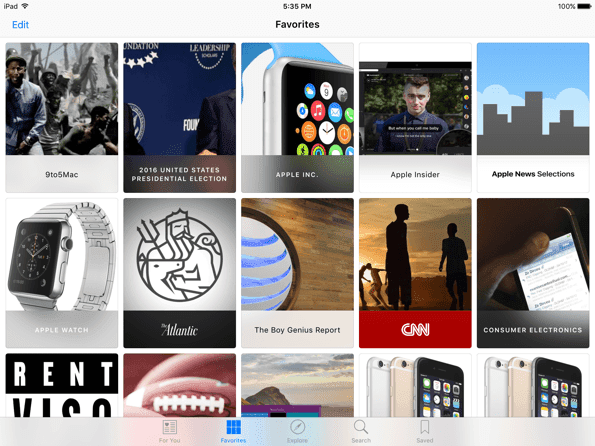
Når du velger nok emner, vil Apple News bygge litt av et personlig blad for deg. For deg-delen inneholder nyheter enten fra kildene du valgte eller litt utenfor valgene dine. Til syvende og sist presenterer den bare for deg hva den tror du kanskje liker.
Les og lagre favorittartiklene dine
Når du har alle favorittkildene dine i Nyheter-appen, kan du like gjerne begynne å lese. Trykk på en artikkel for å vise en ren visning av artikkelens innhold. Det er ingen annonser, ingen sidefelt, ingen kommentarer – bare ordene som overskriften lokket deg til å lese. Apple News forkorter eller oppsummerer ikke artikler som Yahoo News Digest eller Circa, så du får hele kopien.

Merk: Du vil kanskje legge merke til at forskjellige artikler har litt forskjellige oppsett, spesielt når de kommer fra forskjellige kilder. Dette har å gjøre med utgiveres evne til å tilpasse utseendet til artiklene deres for å bedre gjenspeile merkevarene deres. Ikke alle kilder har benyttet seg av dette, men noen få er allerede om bord, så fargene og skriftene kan være forskjellige for en mer personlig opplevelse.
Etter at du er ferdig med å lese en artikkel du virkelig likte, bør du vurdere å trykke på Hjerte ikonet i toppnavigasjonen. Dette vil ikke lagre artikkelen, men det forteller Apple at du likte den og vil hjelpe News å bli smartere med anbefalingene dine hver gang du "elsker" noe.

Til høyre for det har du flere alternativer for å dele artikkelen i meldinger, e-post eller på et sosialt nettverk. Du kan også åpne lenken i Safari i denne menyen. Til slutt trykker du på Bokmerke ikonet helt til høyre for å lagre artikkelen til senere. Det vil dukke opp i din Lagret samling. Gå dit for å se dine lagrede artikler eller en historie med artikler du har lest.
Bla gjennom nytt innhold og kilder
Du sitter ikke fast med de første valgene dine for alltid. Tab Utforske for å grave dypere inn i Apple News og finne kanalene og emnene du vil legge til i appen. Noen blir automatisk foreslått basert på kildene du allerede har lagt til, men ellers kan du trykke på generelle emner og jobbe deg ned gjennom underkategorier for å legge til de spesifikke kildene du ønsker.

Du kan også trykke på Søk for å finne kanaler eller emner. Dessverre søker ikke søkefunksjonen etter artikler selv, men forhåpentligvis vil Apple legge til det i fremtiden.
Siste side
Det er omtrent alt du trenger å vite om Apple News. Det er ganske enkelt for nå å se at det er en ny app, men den får jobben gjort. Hvis ikke, det er mange gratis alternativer. Forhåpentligvis vil det introdusere deg til noen nye interesser og holde deg oppdatert med verden rundt deg.
Sist oppdatert 3. februar 2022
Artikkelen ovenfor kan inneholde tilknyttede lenker som hjelper til med å støtte Guiding Tech. Det påvirker imidlertid ikke vår redaksjonelle integritet. Innholdet forblir objektivt og autentisk.

Skrevet av
George Tinari har skrevet om teknologi i over syv år: guider, fremgangsmåter, nyheter, anmeldelser og mer. Han sitter vanligvis foran den bærbare datamaskinen sin, spiser, hører på musikk eller synger høyt til nevnte musikk. Du kan også følge ham på Twitter @gtinari hvis du trenger flere klager og sarkasme på tidslinjen din.



